Blizzard’s Overwatch هي واحدة من أكثرها كثافةمتعددة الرماة أول شخص في العالم الآن. يحتوي على مجتمع هائل وعشرات المعجبين المتفانين عبر أجهزة Xbox و PS4 و Windows. ومع ذلك ، مع برنامج التوافق ، يمكنك الاستمتاع بهذه اللعبة على نظام Linux أيضًا.
ملاحظة: Overwatch هي لعبة فيديو Windows. عند تشغيله على نظام Linux ، ستواجه بعض المشكلات وقد لا يناسبك. تأكد من الرجوع إلى صفحة Overwatch WineHQ لاستكشاف الأخطاء وإصلاحها.
قبل أن نبدأ
وفقًا للإجماع الشائع بين مستخدمي Linux ،إصدار Wine المتوفر حاليًا في معظم توزيعات Linux ليس جيدًا بدرجة كافية. إنها لا تقدم BattleNet أو Overwatch بشكل صحيح ، ولن تكون قادرًا على لعب اللعبة بشكل صحيح إذا تابعت هذا البرنامج التعليمي دون تحديث Wine.
في Addictivetips ، لدينا برنامج تعليمي يذهبحول كيفية تثبيت Wine-Staging؛ إصدار Wine الذي يعمل بشكل أفضل مع Overwatch على Linux. ومع ذلك ، فإن البرنامج التعليمي يبدأ من أبريل من هذا العام. منذ ذلك الحين ، تم تغيير Wine-Staging ، وقد تختلف الأوامر قليلاً ، وقد تكون المستودعات قد غيرت عناوين URL ، وما إلى ذلك. لهذا السبب ، سنتناول بإيجاز كيفية جعل Wine-Staging يعمل على Linux. افتح نافذة طرفية واتبع التعليمات التي تتوافق مع نظام التشغيل الخاص بك.
أوبونتو 18.04
wget -nc https://dl.winehq.org/wine-builds/Release.key sudo apt-key add Release.key sudo apt-add-repository https://dl.winehq.org/wine-builds/ubuntu/ sudo apt-get install --install-recommends winehq-staging
أوبونتو 18.10
wget -nc https://download.opensuse.org/repositories/Emulators:/Wine:/Debian/Ubuntu_18.10_standard/Release.key sudo apt-key add Release.key sudo apt-add-repository "deb https://download.opensuse.org/repositories/Emulators:/Wine:/Debian/Ubuntu_18.10_standard ./" sudo apt-get install --install-recommends winehq-staging
ديبيان
wget -nc https://dl.winehq.org/wine-builds/Release.key sudo apt-key add Release.key sudo echo "#Wine-Staging" >> /etc/apt/sources.list sudo echo "deb https://dl.winehq.org/wine-builds/debian/ DISTRO main" >> /etc/apt/sources.list sudo apt-get update sudo apt-get install --install-recommends winehq-staging
قوس لينكس
sudo pacman -S wine-staging
فيدورا 28
sudo dnf config-manager --add-repo https://dl.winehq.org/wine-builds/fedora/28/winehq.repo sudo dnf install winehq-staging
فيدورا 29
sudo dnf config-manager --add-repo https://download.opensuse.org/repositories/Emulators:/Wine:/Fedora/Fedora_29_standard/Emulators:Wine:Fedora.repo sudo dnf install winehq-staging
OpenSUSE Tumbleweed
wget http://download.opensuse.org/repositories/openSUSE:/Factory/standard/x86_64/wine-staging-3.19-1.1.x86_64.rpm sudo zypper install wine-staging-3.19-1.1.x86_64.rpm
OpenSUSE LEAP 15.0
wget http://download.opensuse.org/repositories/openSUSE:/Leap:/15.0/standard/x86_64/wine-staging-3.7-lp150.1.8.x86_64.rpm sudo zypper install wine-staging-3.7-lp150.1.8.x86_64.rpm
لينكس العام
على توزيع Linux غير موجودالنبيذ التدريج؟ ستحتاج إلى إنشاء البرنامج من المصدر ، عبر GitHub. توجه إلى صفحة Wine-Staging ، واقرأ التوجيهات وتعرف على كيفية إنشاء أحدث حزم Wine-Staging لنظام التشغيل Linux.
التغيير والتبديل النبيذ
الآن وقد أصبح إصدار Wine الخاص بك هو فرع التدريج ، يمكننا تعديله بحيث يعمل OverWatch بشكل صحيح. لتعديل النبيذ ، اضغط Ctrl + F2 على لوحة المفاتيح وفتح مشغل أوامر سطح المكتب. ثم ، في المشغّل ، اكتب:
winecfg
صحافة أدخل على لوحة المفاتيح لتشغيل تطبيق تكوين النبيذ على نظام Linux. بعد ذلك ، انظر إلى "إصدار Windows" ، وقم بتغييره إلى "Windows 10" وانقر فوق الزر "تطبيق".

بعد تعيين إصدار Windows الخاص بك في Wine to Windows 10 ، انقر فوق علامة التبويب "التدريج" في WineCFG. حدد المربعات بجوار "تمكين VAAPI" و "تمكين CSMT". حدد "تطبيق" لضبط التغييرات على Wine.
تثبيت BattleNet
لن يتم تثبيت لعبة Blizzard’s Overwatch إلا على جهاز كمبيوتر عبر عميل ألعاب BattleNet PC. الحمد لله ، BattleNet يعمل بشكل جيد على نظام Linux.
لكي تعمل BattleNet على نظام Linux ، فلن تكون كذلكقادرة على استخدام أداة التنزيل المستندة إلى المحطة الطرفية مثل Wget أو الضفيرة. بدلاً من ذلك ، ستحتاج إلى تنزيل البرنامج يدويًا ، من خلال الانتقال إلى موقع BattleNet الإلكتروني.
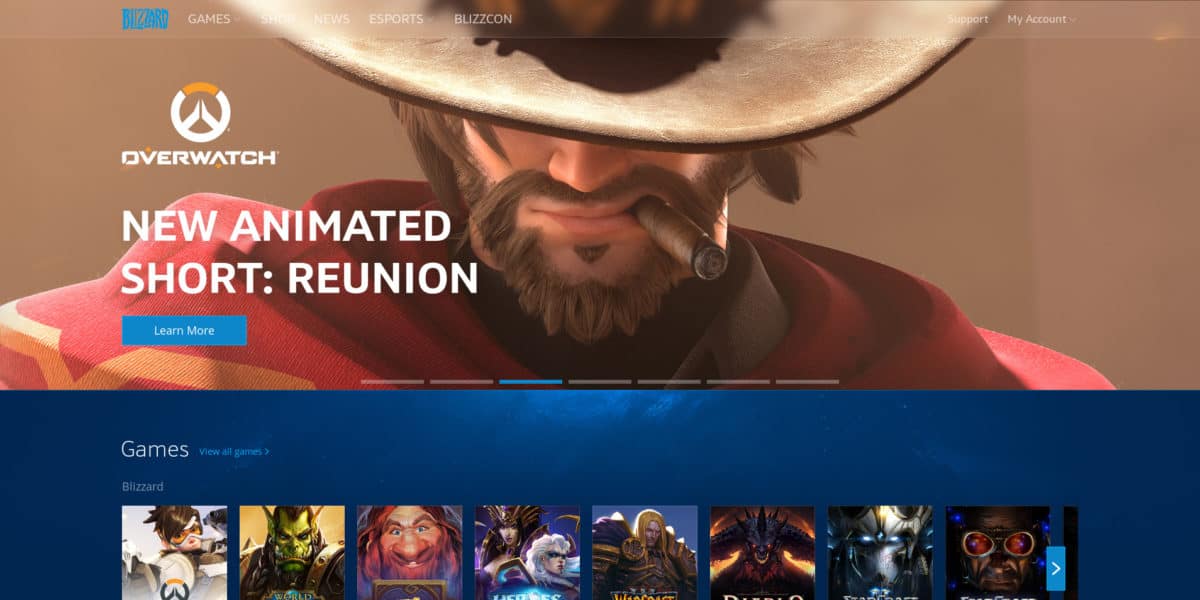
كما أنت على نظام Linux ، فإن BattleNet EXE لن يفعل ذلكفتح تلقائيا. لبدء تشغيل البرنامج ، افتح مدير ملفات Linux الخاص بك وانقر فوق "Downloads". ثم ، ابحث عن ملف BattleNet EXE وانقر فوقه نقرًا مزدوجًا لتشغيله باستخدام Wine. بدلا من ذلك ، فتح المحطة ، القرص المضغوط داخل ال ~ / للتحميل الدليل وبدء تشغيله عبر سطر الأوامر.
cd ~/Downloads wine Battle.net-Setup.exe
تابع عملية إعداد التثبيت واحصل على BattleNet وتشغيله على كمبيوتر Linux. عند اكتمال التثبيت ، أغلق معالج التثبيت ، افتح قائمة التطبيق
تثبيت Overwatch على Linux
إعداد BattleNet على Linux لم يتم إعدادهملاحظة ومراقبة. إنها لعبة يجب تنزيلها وتثبيتها بشكل منفصل عبر عميل اللعبة. لتثبيت Overwatch على Linux عبر Wine ، افتح تطبيق BattleNet وقم بتسجيل الدخول باستخدام اسم المستخدم وكلمة المرور الخاصة بك.
ملاحظة: إذا كان تثبيت Overwatch عبر Wine لا يعمل ، فلا تتردد في تجربة إصدار Winepak من اللعبة.
بمجرد تسجيل الدخول إلى BattleNet ، سيحاول البرنامجلمسح جهاز الكمبيوتر الخاص بك على نظام Linux بحثًا عن "ألعاب حالية". إذا عثر البرنامج على أي ألعاب Blizzard تم إعدادها مسبقًا ، فسوف يقوم بمعالجة البيانات وإضافتها إلى المشغل حتى تتمكن من تشغيلها.
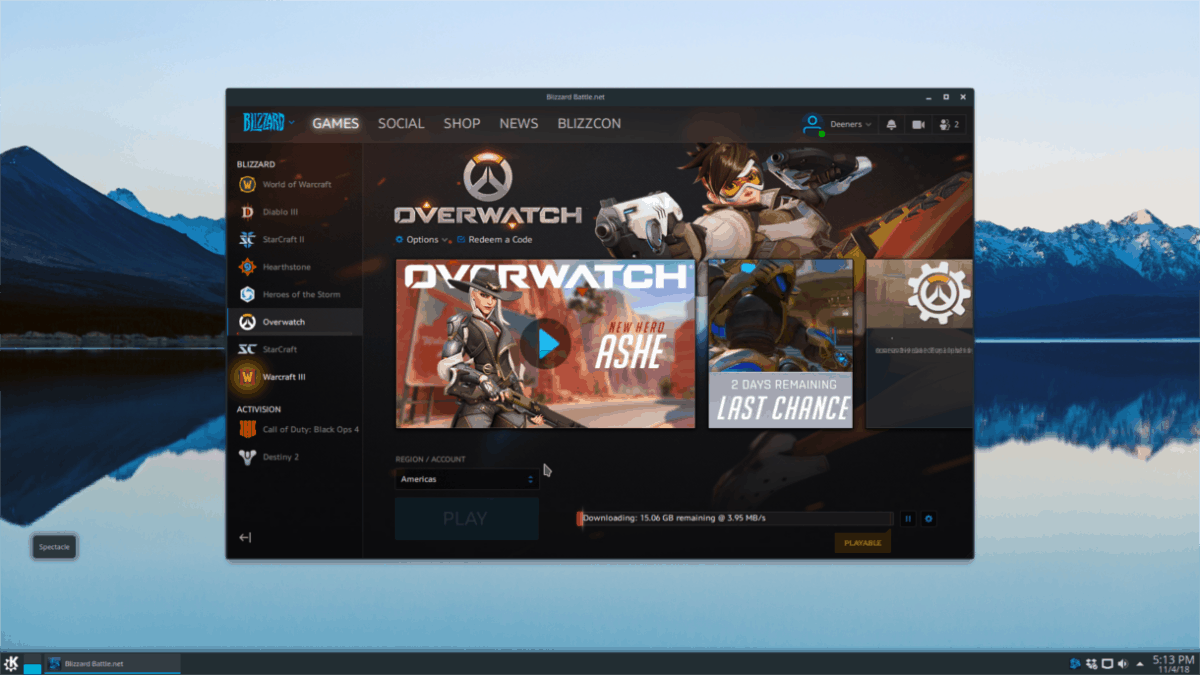
انقر على شعار "المراقبة" على الجانب ،شراء اللعبة (إذا لم تكن تمتلكها بالفعل) وتثبيتها على النظام. عند الانتهاء من تثبيت Overwatch ، افتح قائمة التطبيق الخاصة بك ، وابحث عن قسم "Wine" وانقر على "Overwatch" لبدء اللعب!
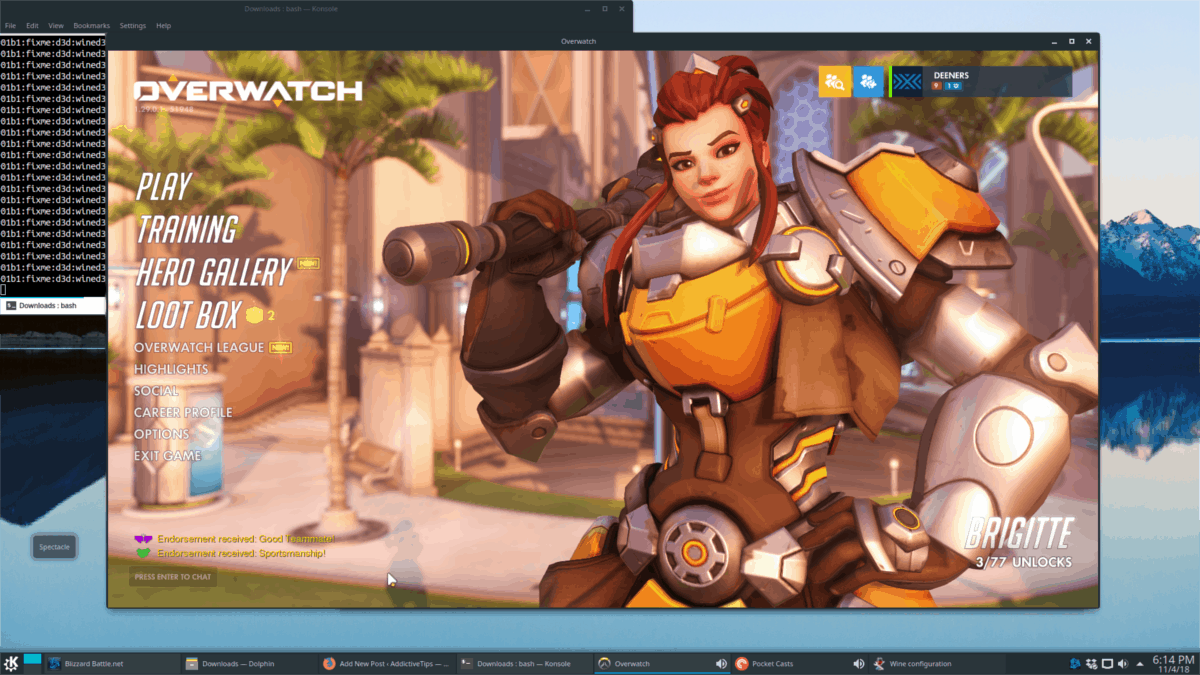












تعليقات